
윈도우10을 사용할때 많이 마주치는 화면이 있습니다. 바로 잠금화면인데요. 윈도우 암호를 걸어두었다면 부팅시 반드시 마주치게 됩니다. 그래서 저는 윈도우 추천의 사진들로 설정해두었어요. 멋진 풍경들이 가득해서 요즘 같이 여행도 못가는 시기에 대리만족이라도 하려구요.
멋진 장소의 사진을 보다보면 여기는 어디인지 궁금해질때가 있는데요. 마이크로소프트는 이런 유저들의 마음을 읽었는지 '사진이 마음에 드시나요?'라고 메뉴를 만들어서 이 사진의 장소를 알려주기도 한답니다.

그런데 어느날 '사진이 마음에 드시나요' 메뉴가 없어졌더라구요.ㅠ 이런경우 이 사진이 어디서 찍은건지도 알 수 없고 '좋아요' 추천도 할수가 없었어요. 그래서 방법을 찾아봤습니다. 생각보다 간단하더라구요.ㅎ
WINDOW10 잠금화면 '사진이 마음에 드시나요' 메뉴만들기

1. 시작버튼 위에 설정으로 들어갑니다.
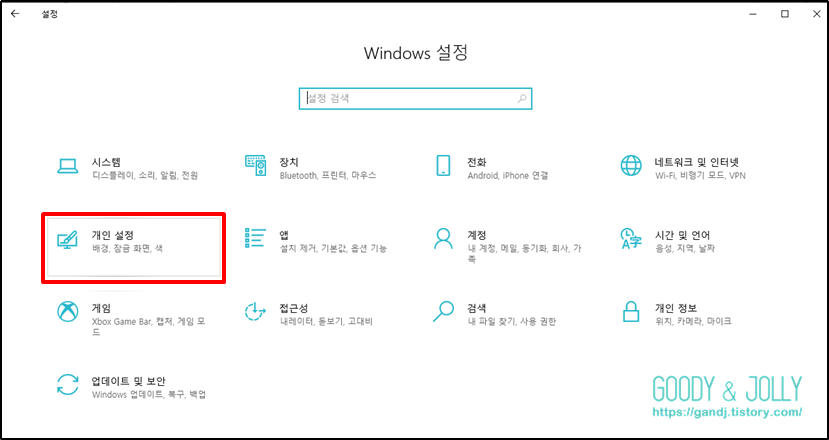
2. 그 뒤 '개인설정'으로 들어갑니다.
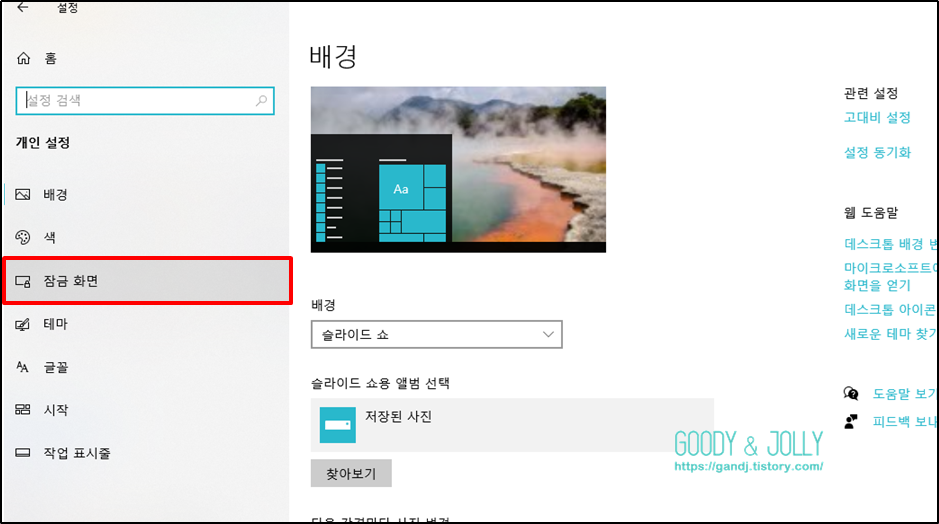
3. 그 뒤 '잠금화면'으로 들어갑니다.
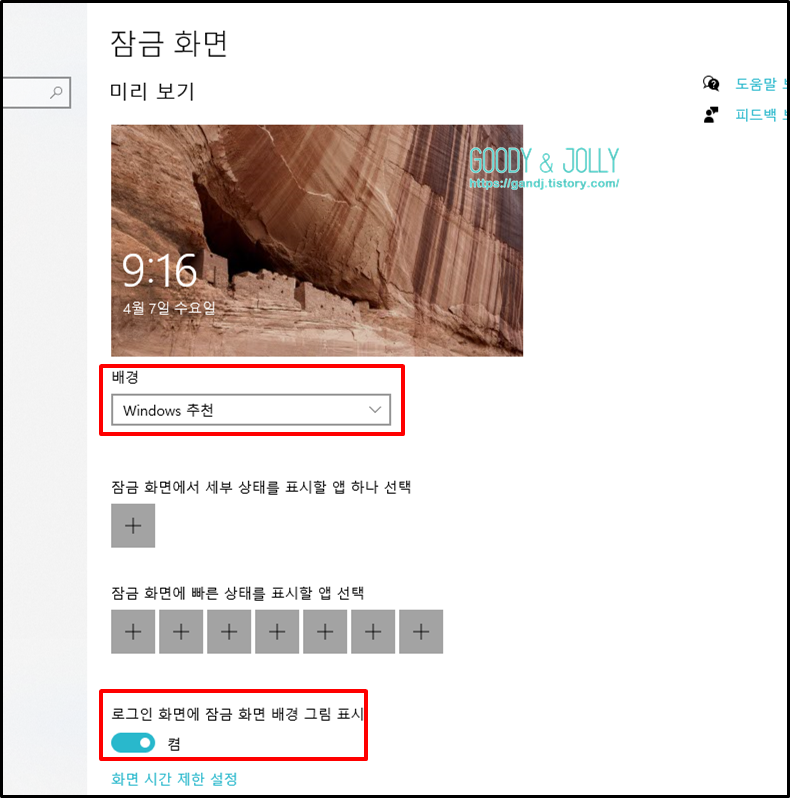

4. '배경-WINDOWS 추천'을 다른 설정으로, 잠금화면 배경그림표시를 '끔'으로 변경합니다.
저는 사진으로 변경했어요.ㅎ
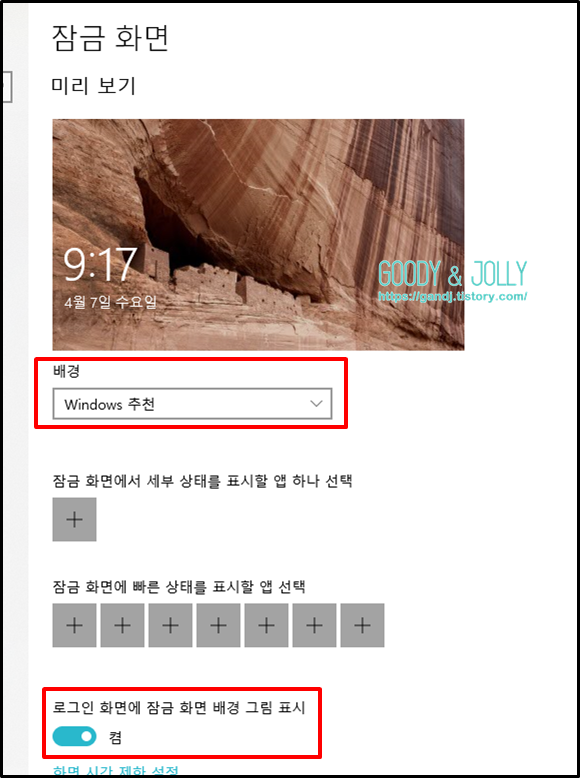
5. 그 뒤 다시 배경은 'Windows 추천' / 잠금 화면 배경 그림 표시는 '켬'으로 변경합니다.
그리고 로그온 화면으로 넘어가면
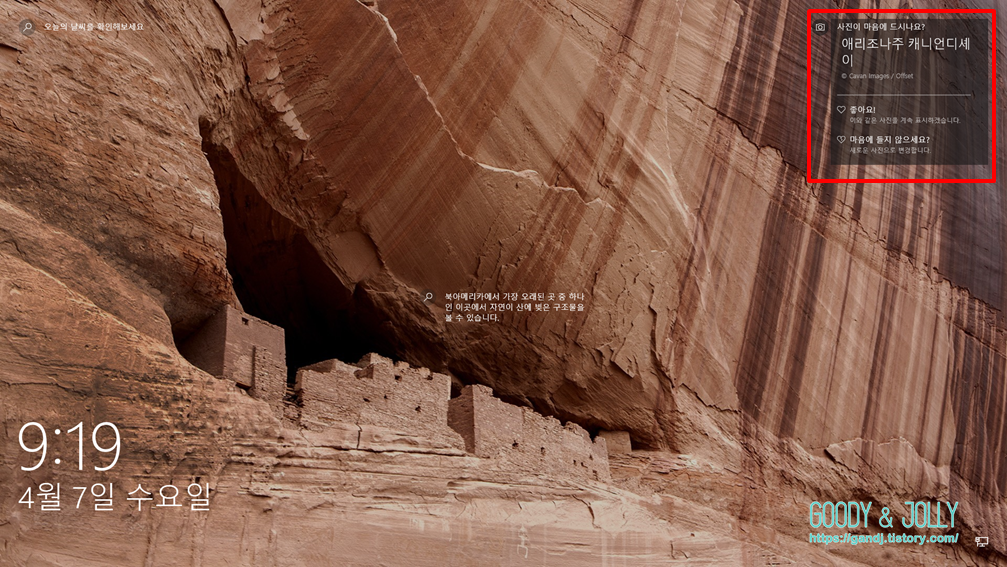
짜잔~ 이제 다시 사진이 마음에 드시나요? 가 나오더라구요.ㅎㅎ 이제 장소가 궁금했던 배경화면의 장소를 알 수 있게 되었답니다.ㅎㅎ 참쉽쥬?
++잠금화면 저장하기
잠금화면이 그대로 흘러가다보니 저장해서 바탕화면으로 하고 싶을 때가 있는데요. 저장하는 방법도 있어서 공유해봅니다.ㅎ
잠금화면 저장하기
1. 맘에 드는 잠금화면이 나오면 로그온을 합니다.
2. 'Window버튼 + E' 단축키로 탐색기를 불러옵니다.
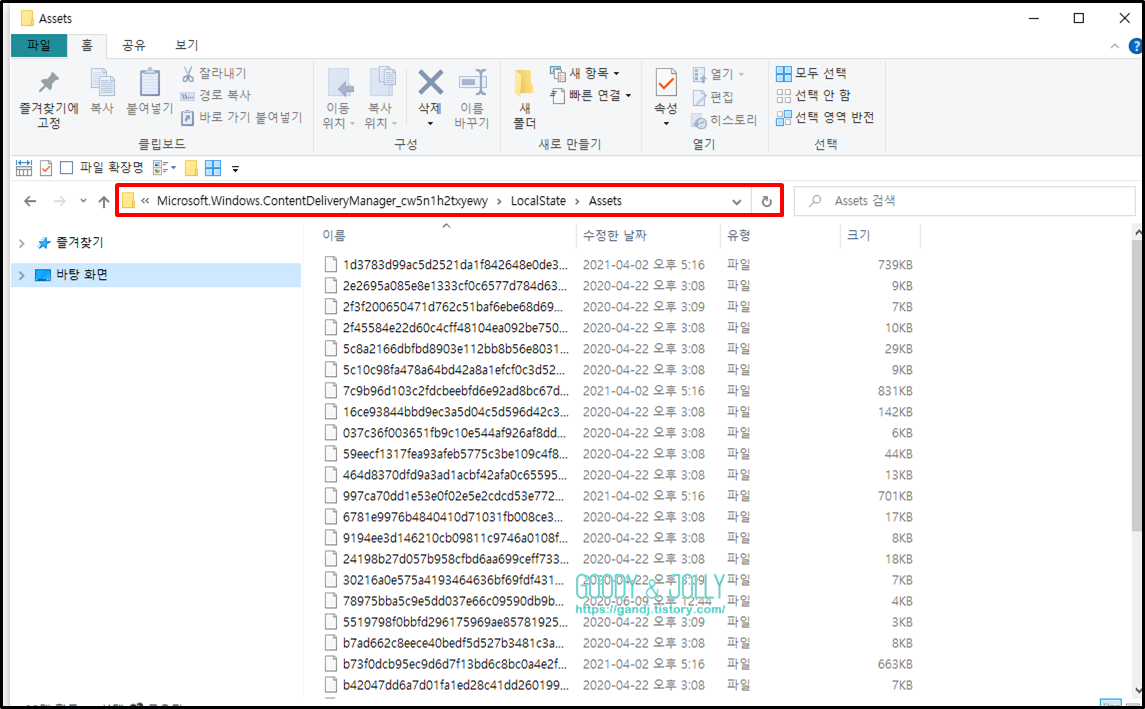
%UserProfile%\AppData\Local\Packages\Microsoft.Windows.ContentDeliveryManager_cw5n1h2txyewy\LocalState\Assets
3. 위 주소를 탐색기 주소창에 넣고 엔터!

4. 이 파일을 복사해서 다른 곳에 붙어넣으면 됩니다. 경험상 3자리 이상, 특히 400KB이상의 파일이 배경화면이더라구요. ㅎ
5. 그런데 이파일은 확장자가 없는 일반파일이라 수정이 필요합니다. 탐색기 주소창에 아래 명령어를 복사해서 넣어주세요.
cmd /c "ren *.* *.jpg"

6. 배경 이미지 파일이 바뀌었습니다. 그럼 이 이미지로 배경화면 등록해서 잘 쓰면 좋겠죠?ㅎ

#윈도우팁 #WINDOW팁 #WINDOW10팁 #잠금화면 #잠금화면배경 #사진이마음에드나요 #윈도우잠금화면저장 #윈도우잠금화면장소

